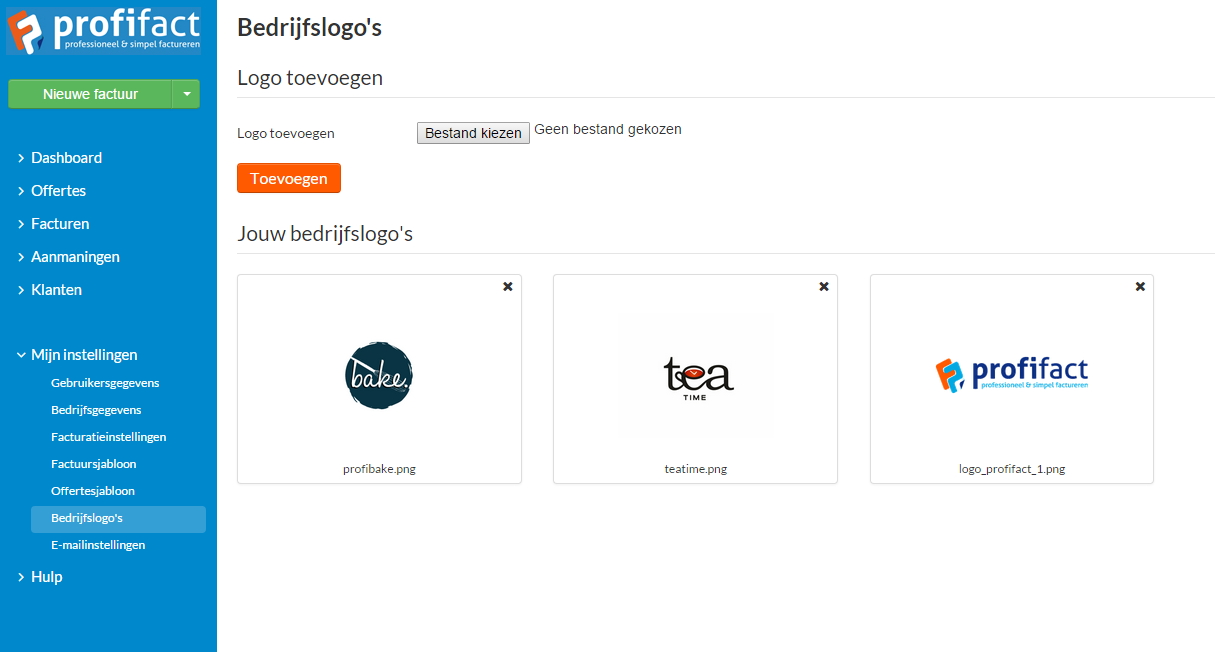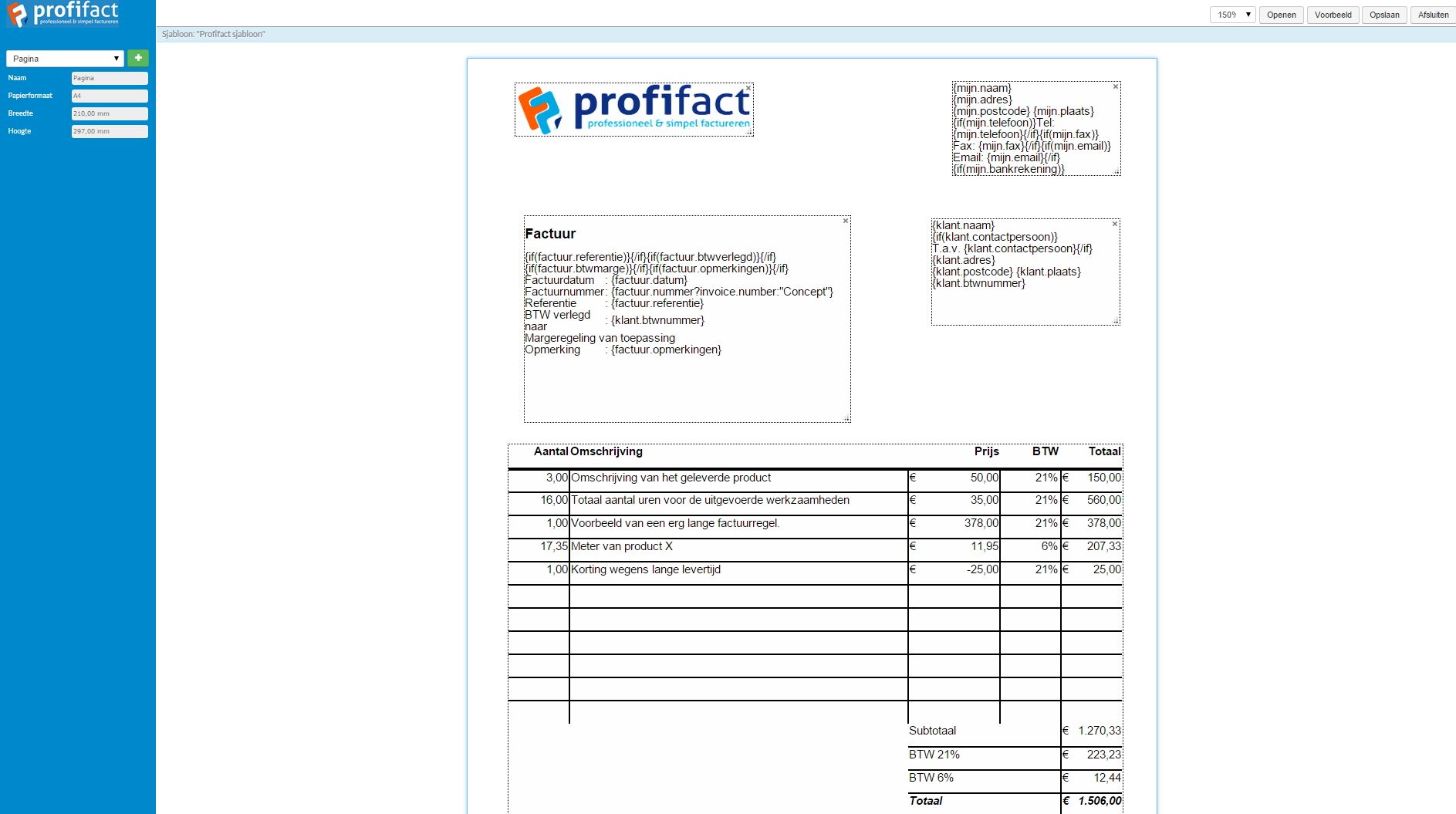Een professionele layout van een factuur maken hoeft helemaal niet moeilijk te zijn. Met Profifact maak je met een aantal handelingen heel eenvoudig een overzichtelijke factuur die ook nog eens een professionele uitstraling heeft. Daarnaast bestaat de mogelijkheid om een standaardlay-out te kiezen die Profifact al voor je heeft ontworpen. Met een korte en duidelijke uitleg willen we je graag op weg helpen om zelf een factuurlay-out te maken.
Het bedrijfslogo toevoegen
We beginnen met het toevoegen van je bedrijfslogo. Als je geen bedrijfslogo hebt of deze onderdeel is van je briefpapier, dan kun je deze stap overslaan.
Klik op het onderdeel ‘Mijn instellingen’ op je Profifact dashboard. Vervolgens kies je voor het kopje ‘Bedrijfslogo’s’ en klik je op de knop ‘Toevoegen’. Nadat je je eigen logo ge-upload hebt kun je het logo gebruiken in de factuurlay-out.
De factuur- of offertelay-out aanpassen
Voor het ontwerpen van je eigen factuur en offerte ga je naar het onderdeel ‘Factuursjabloon’ of ‘Offertesjabloon’ wat tevens te vinden is onder ‘Mijn instellingen’. Selecteer een standaardlay-out van Profifact of maak je eigen lay-out. Vanaf hier gaan we dieper in op hoe je een standaardsjabloon aanpast naar eigen smaak.
Een standaardsjabloon aanpassen
Na het openen van het factuur- of offertesjabloon krijg je het standaardsjabloon te zien. Deze kun je aanpassen door gebruik te maken van het kader aan de linkerkant waarin je de verschillende blokken terugvindt. Een factuur bestaat uit de volgende onderdelen:
- Bedrijfslogo
- Klantadres
- Bedrijfsgegevens
- Factuurgegevens
- Factuurregels
- Voetnoot
Deze opties kun je naar eigen wens aan- of uitzetten. Als je bijvoorbeeld je logo wilt verschuiven van rechtsboven naar linksboven klik je op het logo en sleep je het blok naar de gewenste positie. Daarnaast heb je ook de mogelijkheid om zelf nieuwe blokken toe te voegen met extra tekst, afbeeldingen of paginanummers. Door op de button ‘Voorbeeld’ rechtsboven de factuursjabloon te klikken kun je de aangebrachte wijzigingen aanschouwen.
De voorbeeldfactuur is voorzien van een aantal fictieve gegevens, zodat je van elk onderdeel kunt zien hoe hij in de factuursjabloon terugkomt.
Heb je je eigen factuur naar volle tevredenheid ingericht dan klik je op de ‘Opslaan’ knop. Op deze manier is er een sjabloon toegevoegd aan Profifact welke klaar is voor gebruik.
Hulp nodig?
Kom je er nog niet helemaal uit dan zijn we uiteraard bereid om je hier mee te helpen. Schroom daarom ook niet om contact met ons op te nemen. Dit kan door te bellen naar 088 227 27 27 of een mail te sturen naar support@profifact.nl.